Những phím tắt trên Windows 11, windows 10
Bấm tổ hợp phím “Windows + W” Các chức năng Widgets sẽ hiện ra để cho bạn tùy chỉnh.
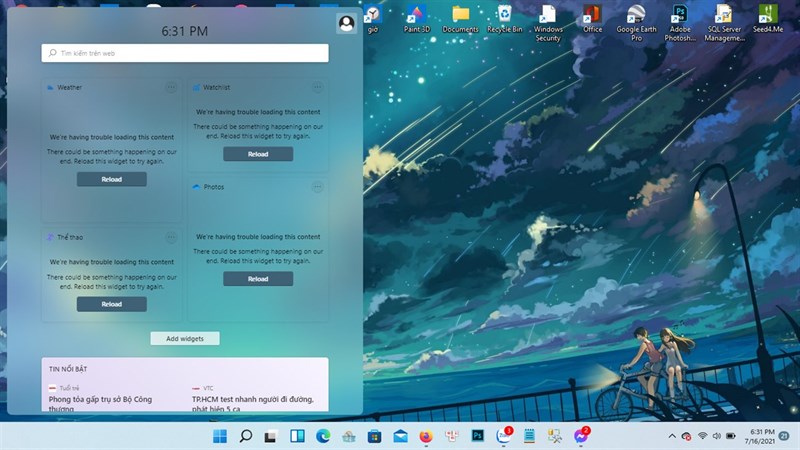
Bấm tổ hợp Windows + A để vào cài đặt nhanh
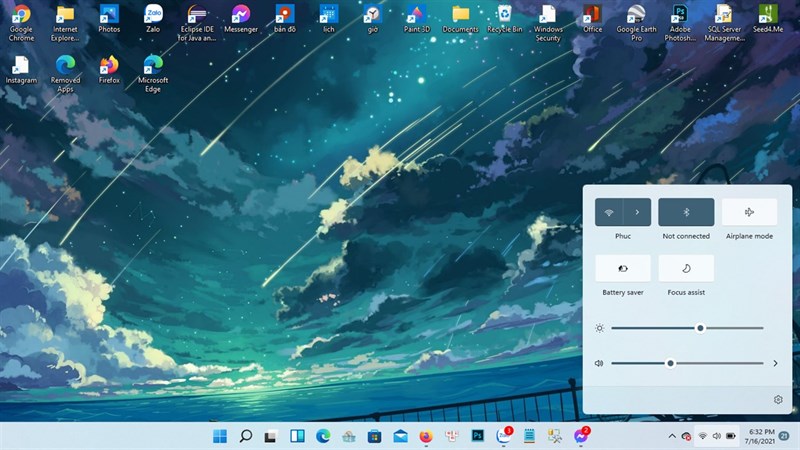
Windows + N: trung tâm thông báo bên góc phải phía dưới màn hình.
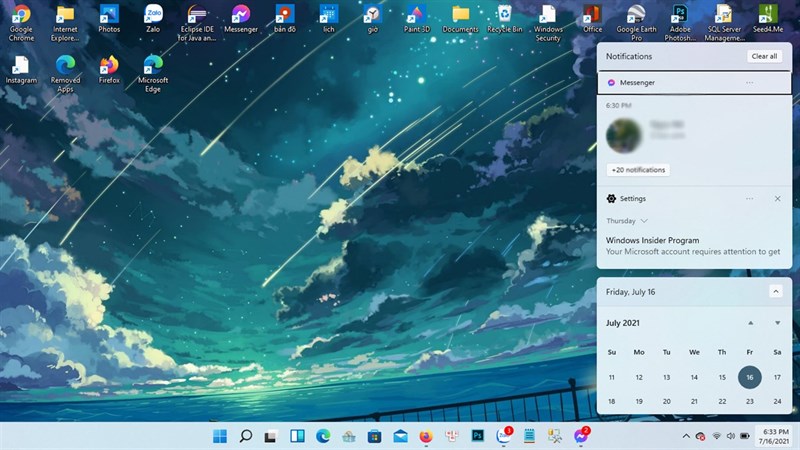
Windows + Z: đổi bố cục màn hình để có thể xem đa nhiệm nhiều chức năng trên cùng một màn hình máy tính win 10 hay win 11. Nói cách khác là Bạn có chia nhỏ màn hình máy tính thành nhiều cửa sổ nhỏ với mỗi một của sổ bạn có thể sử dụng một chức năng khác nhau.
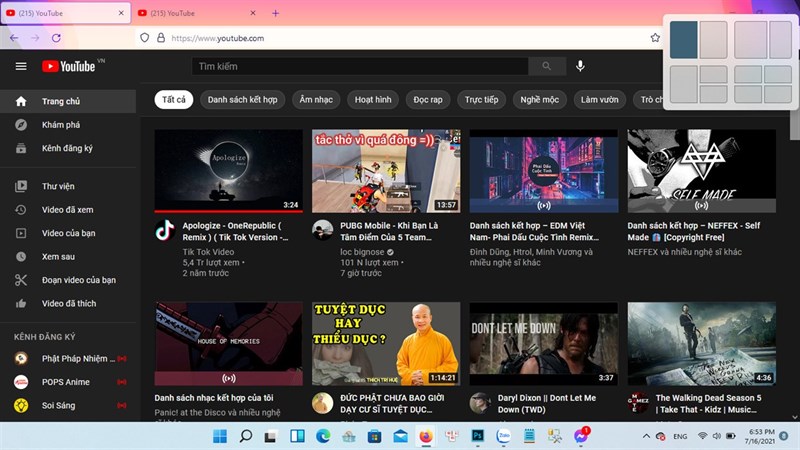
20 phím chức năng Windows kết hợp trên Windows 11, windows 10
Windows + A để truy cập Action Center cài đặt nhanh các tính năng: wifi, chế độ máy bay, độ sáng màn hình, âm thanh..vv.
Windows + B hiển thị các icon bị dấu trên thanh Taskbar.
Windows + C dùng để bật trợ lý ảo Cortana bằng lời nói.
Windows + D hiển thị màn hình Desktop.
Windows + E dùng để truy cập nhanh vào tab File Explorer.
Windows + F chụp ảnh nhanh màn hình.
Windows + G dùng để bật tính năng Xbox Game Bar.
Windows + H dùng để bật chức năng chia sẻ tệp tin giữa 2 máy tính.
Windows + I truy cập nhanh vào cửa sổ Settings.
Windows + K truy cập giao diện kết nối với các thiết bị khác.
Windows + L khóa màn hình máy tính.
Windows + M thu nhỏ tất cả cửa sổ đang chạy.
Windows + S mở công cụ tìm kiếm trên Windows.
Windows dùng để bật tắt menu start.
Windows + R chạy cửa sổ “Run” tìm kiếm.
Windows + T chuyển qua lại giữa các tab trong thanh Taskbar.
Windows + U giúp truy cập nhanh vào System trong phần Settings.
.Windows + Shift + 1/2/3/4/5 mở các ứng dụng trên thanh Taskbar tương ứng
.Windows + Tab dùng để xem các tab đang hoạt động trong Task View và để mở chúng thì các bạn chỉ cần chọn nó là được
.Windows + Shift + L/R dùng để chuyển ứng dụng qua lại giữa các màn hình
8 phím chức năng kết hợp với Ctrl
Ctrl + C hoặc Ctrl + insert sao chép các mục đã chọn.
Ctrl + V hoặc Ctrl + Shift + insert dán các mục đã chọn.
Ctrl + X cắt các mục đã chọn.
Ctrl + D di chuyển mục chọn vào thùng rác.
.Ctrl + Y sao chép và lặp lại một hành động trước đó
Ctrl + R khởi động lại cửa sổ đang hoạt động giống như ta ấn F5 load lại trình duyệt.
Ctrl + Z quay ngược lại phía trước một thao tác.
Ctrl + mũi tên trái hoặc Ctrl + mũi tên phải để di chuyển con trỏ chuột đến đầu của tác vụ vừa qua và ngược lại
9 phím tắt kết hợp với Alt
Alt + mũi tên trái (trên windows 11) giúp quay lại thao tác trước đó.
Alt + mũi tên phải (trên windows 11) giúp chuyển đến trang tiếp theo.
Alt + F8 hiển thị mật khẩu máy tính nếu bạn cài đặt.
Alt + P Hiển thị hoặc tắt bảng xem trước.
Alt + Tab chuyển đổi qua lại giữa các ứng dụng hoặc các tab.
Alt + Esc chuyển lần lượt qua các ứng dụng.
Alt + Enter. Tổ hợp phím này sẽ hiển thị thuộc tính cho mục mà bạn đã chọn.
Alt + phím cách giúp mở menu của cửa sổ đang hoạt động.
Alt + F4 tắt các ứng dụng hoặc các tab bạn đang mở.
Phía trên là toàn bộ các phím tắt trên Windows 11 àm mình biết, có thể 1 số phím tắt sẽ hoạt động không như ý muốn nhưng hy vọng bạn sẽ thích. Nếu còn thiếu phím tắt nào thì rất mong các bạn góp ý phía cuối bài viết để mình cập nhật. Xin cảm ơn!
Nếu thấy bài viết này hay thì đừng quên cho mình 1 chia sẻ nhé. Hẹn gặp lại bạn!.

